
要恢复分区现在让很多用户感到困惑,因为不小心或意外删除,格式化或错误操作,Mac卷或分区可能会丢失,今天小编为大家带来的就是Mac恢复系统分区删除的具体操作方法,希望可以帮助大家解决问题,快和小编一起来看看吧。
苹果Mac恢复系统分区删除的方法:
1. 接上充电器,开机时按下Option键。
2. 按Command+ R键。Mac自动联网恢复并进入“MacOS X实用工具”。

3. 打开“磁盘工具”。
4. 选择磁盘,选取“分区”标签,选择“分区布局”。
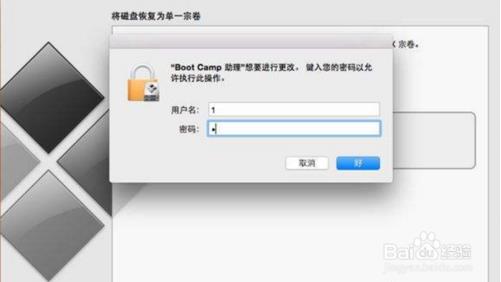
5. 更改“名称”,更改格式为“MacOS 拓展”。
6. 点击“选项…”,选择“GUID分区表”。

7. 点击“应用”,在弹出的窗口点击“分区”。
8. 退出磁盘工具,回到MacOS X实用工具,选择“重新安装MacOS X”。
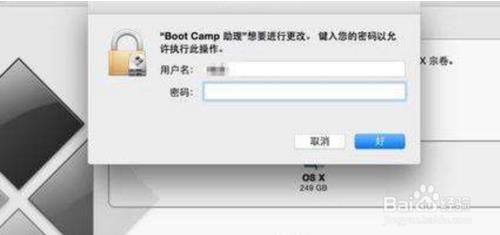
9. 点击“继续”,提示“若要下载并恢复MacOS X,Apple将验证您的电脑是否具备此资格”。
10. 点击“同意”。
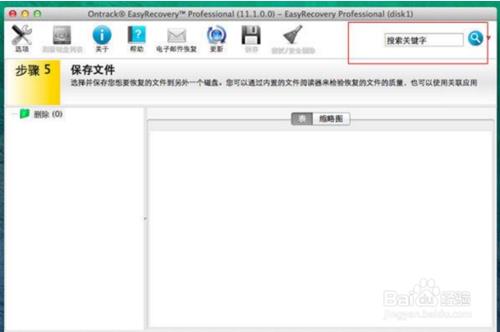
11. 选择磁盘,点击“安装”。
12. 耐心等待电脑下载并恢复系统。
以上介绍的内容就是关于苹果Mac电脑恢复系统分区删除的具体操作方法,不知道大家学会了没有,有需要的朋友可以参考一下小编介绍的方法进行操作,希望大家会喜欢,谢谢!!!!了解更多的教程资讯亲关注我们系统天地网站~~~~
零七网部分新闻及文章转载自互联网,供读者交流和学习,若有涉及作者版权等问题请及时与我们联系,以便更正、删除或按规定办理。感谢所有提供资讯的网站,欢迎各类媒体与零七网进行文章共享合作。
